Как да активирате новия си iPhone 7/7 Plus
Новият iPhone е пуснат на 7 септемвризаедно с нови клонове. За повечето хора, които са получили своя нов iPhone, първото нещо е първо да се активира и да го настрои. В тази статия ще ви покажем как да активирате или настроите новия си червен iPhone 7 / iPhone 7 Plus.
- Част 1: Как да настроите новия си iPhone 7/7 Plus чрез Wi-Fi?
- Част 2: Как да активирате нов iPhone 7/7 Plus чрез iTunes без SIM?
- Част 3: Какво става, ако не можете да активирате новия си iPhone 7/7 Plus?
Част 1: Как да настроите новия си iPhone 7/7 Plus чрез Wi-Fi?
Стъпка 1: Включете съвсем новия iPhone 7/7 Plus, като задържите бутона за сън / захранване на десния край. Ще видите екрана "Здравейте" на много езици. Плъзнете отляво надясно, за да продължите.
Стъпка 2: Изберете езика, който искате, и натиснете вашата страна или регион.

Стъпка 3: Изберете Wi-Fi мрежа и въведете нейната парола, ако е необходимо. Ако активирате iPhone 7/7 Plus AT & T / Verizon, трябва да въведете пощенския код за фактуриране на Вашата сметка с Verizon Wireless и последните 4 цифри на SSN и след това да натиснете Continue.
Стъпка 4: Разрешаване на услуги за местоположение. От екрана Touch ID настройте паролата и Touch ID. Можете да пропуснете тази стъпка, като изберете Set Up Touch ID Later (По-късно).
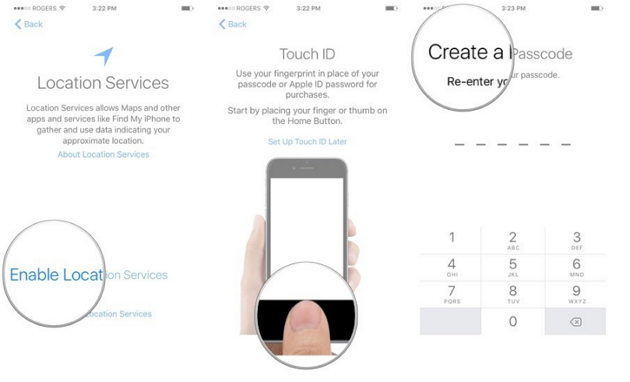
Стъпка 5: От екрана Apps & Data имате 4 опции: Възстановяване от iCloud Backup, Възстановяване от iTunes Backup, Настройване като нов iPhone и Преместване на данни от Android.
Стъпка 6: Влезте с Apple ID и парола. Докоснете Прескачане на тази стъпка, ако не искате да направите или точно сега, или все още нямате Apple ID.

Стъпка 7: Приемете Общите условия на Apple и следвайте съветника, за да настроите Apple Pay и iCoud Keychain.

Стъпка 8: От екрана за настройка Siri можете да натиснете и задържите бутона за начало, за да настроите Siri. Или можете да натиснете Включване на Siri по-късно, за да пропуснете тази стъпка.

Стъпка 9: Докоснете, за да изпратите диагностична информация до Apple. Ако не искате да изпратите, tau Дон "Изпрати.
Стъпка 10: На екрана за настройка на мащабиране на дисплея можете да изберете или Стандартен, или Увеличен. Докоснете предпочитаната опция и ще видите преглед на начина, по който ще изглежда телефонът. След това натиснете Напред, за да продължите.
С стъпките по-долу, вие сте завършили процеса на създаване на iPhone и можете да използвате новия си iPhone сега.Вземете някои съвети, за да се погрижите за новия си iPhone 7/7 Plus и да го запазите в добро състояние.
Част 2: Как да активирате нов iPhone 7/7 Plus чрез iTunes без SIM?
Стъпка 1: Изтеглете и инсталирайте последния iTunes на вашия компютър и свържете вашия iPhone 7 към този компютър чрез USB кабел.
Стъпка 2: След като телефонът бъде открит в iTunes, софтуерният интерфейс ще покаже инструкции стъпка по стъпка на компютъра. Следвайте ги, за да настроите и активирате iPhone, без да имате SIM карта в слота.
Част 3: Какво става, ако не можете да активирате новия си iPhone 7/7 Plus?
Създаването на нов iPhone 7 не е сложно;Въпреки това, някои потребители се оплакаха, че не могат да активират iPhone 7 AT & T / Verizon / Sprint. Ако не можете да активирате своя iPhone, по-долу има някои поправки за справка.
- Рестартирайте iPhone и започнете отначало.
- Уверете се, че имате инсталирана SIM карта.
- Уверете се, че сървърът за активиране на Apple е онлайн. Намерете списъка на страницата със състоянието на системата. Ако полето до iOS Device Activation не е зелено, опитайте да активирате своя iPhone по-късно.
- Влезте с вашия Apple ID. В някои случаи трябва да влезете с Apple ID, за да активирате своя iPhone.
- Ако използвате клетъчна връзка за данни, опитайте да се свържете с надеждна Wi-Fi мрежа. Ако Wi-Fi връзката не работи, опитайте да се свържете с iTunes.
- Ако използвате iTunes за активиране на вашия iPhone, уверете се, че iTunes е актуализиран до последната версия.
- Свържете се с вашия оператор, за да проверите за проблеми с мрежата или активирането, или ако е необходимо, да замените вашата SIM карта.
- Поставете вашия iPhone 7 в режим на възстановяване с Free Tenorshare ReiBoot и за да възстановите вашия iPhone с iTunes.
- Ако възстановяването на вашия iPhone все още не работи поради грешка при активиране, свържете се с поддръжката на Apple.









